-
윈도우10 방화벽 누구나 손쉽게 해결하는 요령Dung--[IT] 2023. 4. 13. 17:55

윈도우10 방화벽 누구나 손쉽게 해결하는 요령
윈도우에서 프로그램들을 설치하면 외부와 통신을 차단하고자 하는 방화벽 서비스가 있습니다. 윈도우 방화벽은 외부에서 연결을 시도하려는 네트워크 연결에 대한 필터링만 아니라 방화벽에 등록되있지 않은 프로그램과 포트를 차단합니다. 그렇기 때문에 프로그램을 설치하시고난 후 외부 통신이 필요한 때엔느 방화벽에 추가하실 것인지 유무를 묻는 팝업이 뜰것입니다. 또는 방화벽에 의하여 프로그램이 정상적으로 구동이 되지 않을 수 있습니다. 그러나 방화벽 해제를 할 경우 보안상 취약점이 생길 수 있기에 신중을 기할필요가 있습니다.
1. 방화벽을 해제하시려면 제어판을 들어가셔야 합니다. 윈도우 7에서 사용하던 제어판 실행 메뉴를 찾기 위하여 여러가지 방법 중 검색 기능을 활용하여 보겠습니다. 작업 관리자 창에 돋보기 모양을 클릭하신 후 "제어판"을 입력합니다.

윈도우10 방화벽 누구나 손쉽게 해결하는 요령 1 2. 제어판 창이 열리게되면 오른쪽 상단에 있는 보기 기준의 "큰 아이콘"으로 변경을 합니다. 그리고 목록에 "windows 방화벽" 을 누릅니다.
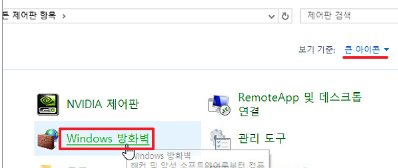
윈도우10 방화벽 누구나 손쉽게 해결하는 요령 2 3. 윈도우 방화벽은 두가지 부분으로 운영됩니다. 개인 네트워크 그리고 공용 네트워크이며 상태를 보시면 모두 on이 되어있는 상태일 것입니다. 두 네트워크 방화벽을 모두 off 꺼 놓겠습니다.

윈도우10 방화벽 누구나 손쉽게 해결하는 요령 3 4. windows 방화벽 관리화면에서 왼쪽에 있는 "windows 방화벽 설정 또는 해제" 를 클릭합니다.

윈도우10 방화벽 누구나 손쉽게 해결하는 요령 4 5. 상세화면의 두 항목 모두 "사용 안함" 으로 설정합니다. 그리고 화면 하단에 있는 "확인"을 눌러줍니다.

윈도우10 방화벽 누구나 손쉽게 해결하는 요령 5 6. "windows방화벽" 관리 화면을 오시면 방화벽 상태가 켬에서 꺼짐으로 바뀌어 있는것을 보실 수 있습니다.

윈도우10 방화벽 누구나 손쉽게 해결하는 요령 6 7. 방화벽을 끄는 순간 알림 센터에서 경고 메시지가 나옵니다. 그만큼 방화벽은 매우 중요한 보안 옵션이니 될 수있으면 끄지 않으셔야 합니다.

윈도우10 방화벽 누구나 손쉽게 해결하는 요령 7 'Dung--[IT]' 카테고리의 다른 글
홈페이지 도메인 IP 주소 쉽게 알아내는 방법 (0) 2023.04.17 윈도우10 시작과 동시에 시작 프로그램 등록하기 (1) 2023.04.13 윈도우10에서 익스플로러11 오류시 해결 방법 (0) 2023.04.13 윈도우11(Windows11) PRO 정품인증 6개월 진행 방법 갱신 (0) 2023.04.10 윈도우11 메모장 매개 변수가 틀립니다. 오류 해결 (0) 2023.04.10